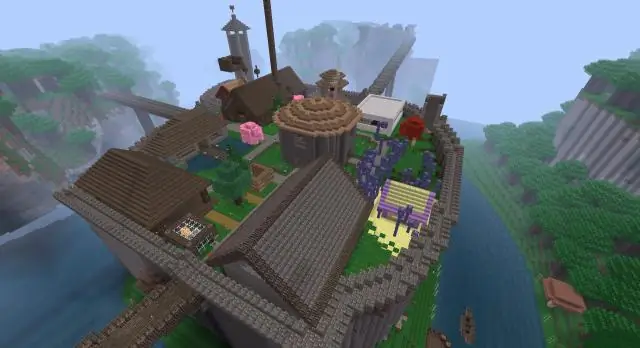
Мазмуну:
- Автор Lynn Donovan [email protected].
- Public 2023-12-15 23:50.
- Акыркы өзгөртүү 2025-01-22 17:32.
үчүн көрүү сенин алыскы бутактары, жөн гана -r желегин өткөрөт git филиалдын буйругу. Сиз текшере аласыз алыскы адаттагыдай эле бутактары git текшерүү жана git журнал буйруктары. Эгерде сиз өзгөртүүлөрдү жактырсаңыз, а алыскы бутак камтыса, сиз аны кадимки менен жергиликтүү бутакка бириктире аласыз git бириктирүү.
Ошондой эле билүү керек, мен өзүмдүн git алыскы URL дарегин кантип тапсам болот?
1 Жооп
- Алыскы URL дарегин гана алуу үчүн кеңеш: git config --get remote.origin.url.
- Белгилүү бир пульт жөнүндө көбүрөөк маалымат алуу үчүн, колдонуңуз. git remote show [remote-name] буйругу.
- Бул жерде git remote show origin колдонуңуз.
Экинчиден, менин git remote деген эмне? А алыскы ичинде Git бардык команда мүчөлөрү өзгөртүүлөрдү алмашуу үчүн колдонгон жалпы репозиторий болуп саналат. Көпчүлүк учурларда, мындай а алыскы репозиторий код хостинг кызматында сакталат GitHub же ички серверде. Жергиликтүү репозиторийден айырмаланып, а алыскы адатта файл дарагын камсыз кылбайт the долбоордун учурдагы абалы.
Ошентип, мен алыскы Git репозиторийине кантип туташсам болот?
Орнотуу git үстүндө алыскы сервер кээ бир ec2 үлгүсүн айтат.
Эми сиздин жергиликтүү машинаңызда, $cd сиз git үчүн түртүүнү каалаган долбоордун папкасына төмөндөгү буйруктарды аткарыңыз:
- git init.
- git remote add source [email protected]:/home/ubuntu/workspace/project. git.
- git кошуу.
- git commit -m "Баштапкы милдеттенме"
Мен өзүмдүн гиттегимди кантип көрөм?
Эгер сиз долбоорду Github'тан көчүрүп алган болсоңуз, анда ал мурунтан эле бар келип чыгышы . Сенин колуңдан келет көрүү ошол келип чыгышы буйругу менен git remote -v, анда URL дарегин тизмелейт алыскы репо.
Сунушталууда:
Кантип мен жумуштан үйдөгү компьютериме алыскы иш тактасын алсам болот?

Жумушчу компьютерди орнотуу "Старт" баскычын чыкылдатып, "Компьютерди" оң баскыч менен чыкылдатып, андан кийин "Касиеттерди" тандаңыз. "Алыскы орнотуулар" менюсун чыкылдатып, "Алыскы" өтмөктү тандаңыз. "Бул компьютерге алыстан жардам көрсөтүүгө уруксат берүү" опциясын текшериңиз. Remote DesktopUsers диалог кутусунда "Колдонуучуларды тандоо" жана "Кошуу" баскычтарын чыкылдатыңыз
Алыскы иштактанын номерин кантип порттоого болот?

Компьютериңиздеги Remote Desktop үчүн угуу портун өзгөртүңүз Реестр редакторун иштетиңиз. Төмөнкү реестрдин ички ачкычына өтүңүз:HKEY_LOCAL_MACHINESystemCurrentControlSetControlTerminalServerWinStationsRDP-TcpPortNumber. Түзөтүү > Өзгөртүү баскычын чыкылдатып, андан кийин Ондукту басыңыз. Жаңы порт номерин териңиз, анан OK баскычын басыңыз
Gitти github менен кантип байланыштырсам болот?

GitHubда жаңы репозиторий түзүңүз. Open TerminalTerminalGit Bash. Учурдагы жумушчу каталогду жергиликтүү долбооруңузга өзгөртүңүз. Жергиликтүү каталогду Git репозиторий катары баштаңыз. Файлдарды жаңы жергиликтүү репозиторийиңизге кошуңуз. Жергиликтүү репозиторийиңизге койгон файлдарды тапшырыңыз
Gitти кантип жаңыртсам болот?
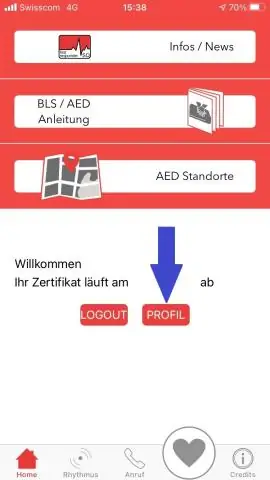
Жаңыртуу, андан кийин Жумуш Борбордук реподон жергиликтүү репоңузду жаңыртыңыз (git pull upstream master). Жергиликтүү репоңузда оңдоолорду киргизиңиз, сактаңыз, git add жана git commit баарын аткарыңыз. Өзгөртүүлөрдү github.com дарегиндеги локалдык реподон айрыга түртүңүз (git push origin master) айрыңыздан борбордук репо жаңыртыңыз (Pull Request) Кайталоо
Алыскы иштакта толук экрандан кантип чыксам болот?

2 Жооптор Туташуу тилкесин активдештирүү үчүн алгач Crtl + Alt + Home басыңыз. же толук экран режиминен терезе режиминен өтүү үчүн Ctrl + Alt + Break басыңыз. Андан кийин Alt + Tab баскычтарын басыңыз же ачык терезелер арасында которулуу үчүн каалаган башка ыкманы басыңыз
